Möchten Sie Ihren WordPress-Kommentarformularen Quicktags zur Formatierung hinzufügen?
Standardmäßig ermöglicht das WordPress-Kommentarfeld Ihren Besuchern die Verwendung grundlegender HTML-Tags wie Fett- und Kursivschrift in ihren Kommentaren sowie das Einfügen von Hyperlinks. Die meisten Besucher kennen diese Funktion jedoch nicht oder wissen nicht, wie man HTML-Code schreibt.
In diesem Artikel zeigen wir Ihnen, wie Sie Besuchern helfen können, ihre Kommentare einfacher zu gestalten, indem Sie Quicktags zu Ihren WordPress-Kommentarformularen hinzufügen.
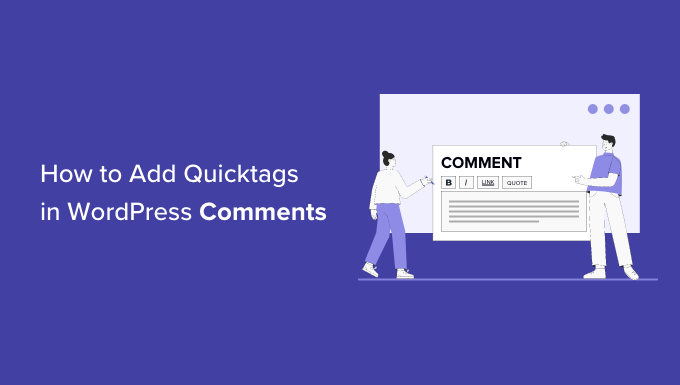
Warum sollten Sie Quicktags in Ihre WordPress-Kommentarformulare einfügen?
Quicktags sind Schaltflächen, mit denen Besucher ihre WordPress-Kommentare gestalten können. Wenn Sie jemals ein Textverarbeitungsprogramm wie Google Docs oder sogar den alten klassischen WordPress-Editor verwendet haben, dann haben Sie deren Formatierungsschaltflächen gesehen, die den WordPress-Quicktags ähnlich sind.
In diesem Bild sehen Sie zum Beispiel, dass Google Text & Tabellen über Schaltflächen verfügt, mit denen Sie fetten und kursiven Text erstellen können.
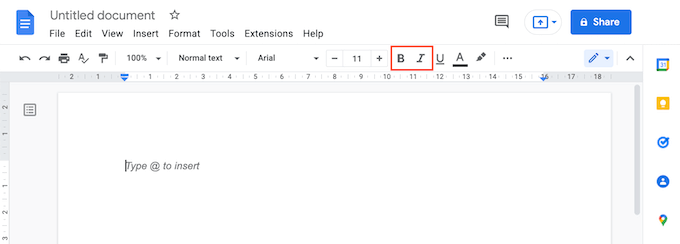
WordPress-Quicktags funktionieren auf die gleiche Weise.
Indem Sie es den Besuchern leicht machen, ihre Kommentare mit einem Klick auf eine Schaltfläche zu gestalten, können Sie sie dazu ermutigen, mehr zu kommentieren.
In der folgenden Abbildung können Sie sehen, dass sich das fettgedruckte Wort vom Rest des Kommentartextes abhebt.
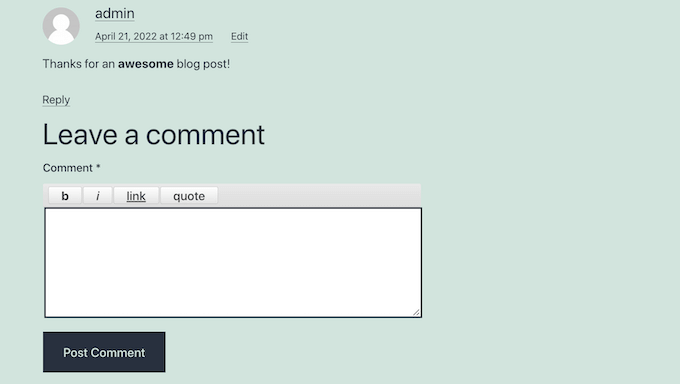
Die Formatierung kann Besucher auch dazu ermutigen, den gesamten Kommentarbereich Ihres Beitrags zu lesen, selbst wenn dieser lang ist und Ihre Kommentare auf mehrere Seiten verteilt sind.
Werfen wir also einen Blick darauf, wie Sie Ihren WordPress-Kommentarformularen Quicktags zur Formatierung hinzufügen können.
Wie man Quicktags in WordPress-Kommentarformulare einfügt
Der einfachste Weg, Quicktags in Ihre WordPress-Kommentarformulare einzufügen, ist die Verwendung des Simple Comment Quicktags Plugins.
Zunächst müssen Sie das Plugin installieren und aktivieren. Wenn Sie Hilfe benötigen, lesen Sie bitte unsere Anleitung zur Installation eines WordPress-Plugins.
Sobald Sie dieses Plugin aktivieren, fügt es dem Kommentarformular Ihrer WordPress-Website einige neue Einstellungen hinzu.
Besuchen Sie einfach eine beliebige Seite oder einen Beitrag, um Ihre neuen Quicktags live zu sehen.
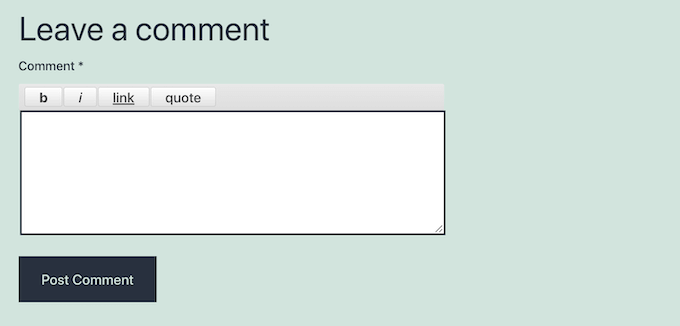
Wenn ein Besucher nun seinen Text fett oder kursiv darstellen möchte, muss er einfach auf die Schaltflächen „b“ für fett oder „i“ für kursiv klicken.
Dadurch wird ein HTML-Öffnungs-Tag zu ihrem Kommentar hinzugefügt.
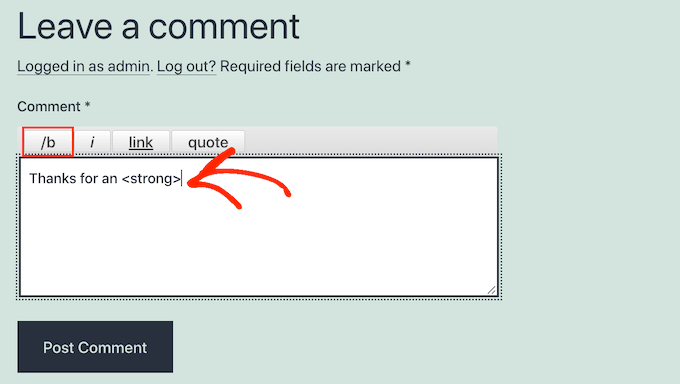
Nun wird alles, was der Besucher danach eingibt, fett oder kursiv formatiert.
Wenn sie wieder normalen Text eingeben wollen, müssen sie nur erneut auf die Schaltfläche „b“ oder „i“ klicken. Dadurch wird der Text mit einem fetten oder kursiven Schlusszeichen versehen.
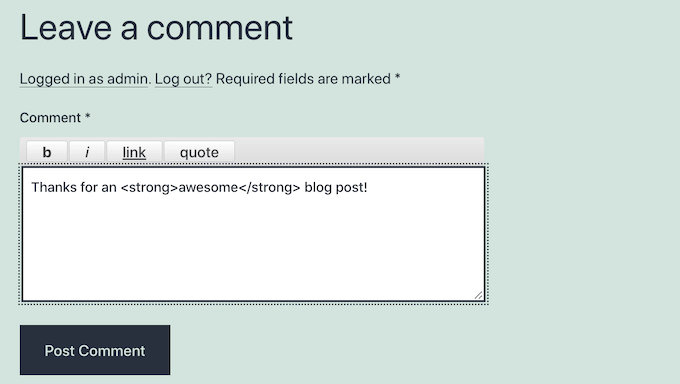
Es gibt auch eine „Link“-Schaltfläche, mit der Besucher Links zu ihren Kommentaren hinzufügen können. So können sie nützliche Links mit anderen Lesern teilen.
Einige Personen können dieses Quicktag jedoch dazu verwenden, Spam-Links zu posten. Aus diesem Grund sollten Sie zusätzliche Maßnahmen zur Bekämpfung von Kommentarspam in WordPress ergreifen und Ihre Kommentare sorgfältig moderieren.
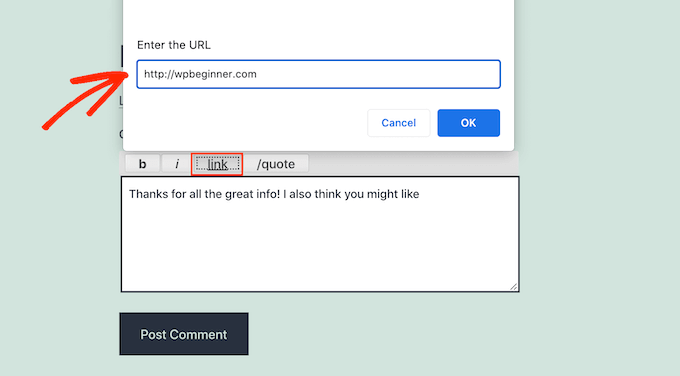
Der letzte Quicktag ist Blockquotes.
Ihre Besucher können diesen Quicktag verwenden, um Ihren Beitrag oder andere Kommentatoren zu zitieren. Weitere Details finden Sie in unserem Leitfaden zum Anpassen von Blockquotes in WordPress.
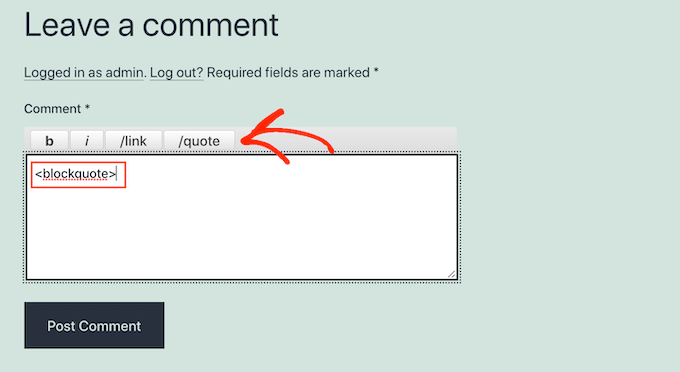
Wir hoffen, dass dieser Artikel Ihnen geholfen hat zu lernen, wie man Quicktags in WordPress-Kommentarformulare einfügt. Vielleicht möchten Sie auch unseren Leitfaden für die Benutzerregistrierung auf Ihrer WordPress-Website lesen oder unsere Expertenauswahl der besten WordPress-Mitgliedschafts-Plugins ansehen.
Wenn Ihnen dieser Artikel gefallen hat, dann abonnieren Sie bitte unseren YouTube-Kanal für WordPress-Videotutorials. Sie können uns auch auf Twitter und Facebook finden.





Syed Balkhi says
Hey WPBeginner readers,
Did you know you can win exciting prizes by commenting on WPBeginner?
Every month, our top blog commenters will win HUGE rewards, including premium WordPress plugin licenses and cash prizes.
You can get more details about the contest from here.
Start sharing your thoughts below to stand a chance to win!
mr jeqnko T says
Cool been looking for this kind of a plugin for a long time
Adrian Robertson says
I can see some quick tags being useful, others not so. I guess it depends on the type of forum you are trying to promote. I can certainly see how a link could be useful on many tech / web blogs, but general styling (bold, italics, headings, etc) not so sure about.
Having said that, it hasn’t stopped me installing this plugin on my own site!
I’ll be curious to see who uses the styling buttons (if anyone)